修正手動啟動電源按鈕按住 0x000001C8 錯誤

名為 MANUALLY_INITIATED_POWER_BUTTON_HOLD 的錯誤由 0x000001C8 代碼標識,是藍屏死機 (BSOD) 問題。儘管這種情況並不常見,但如果您確實遇到這種情況,本指南提供了一些有效的解決方案來可能解決該問題。
如何解決MANUALLY_INITIATED_POWER_BUTTON_HOLD
1. 檢查事件檢視器
- 在左側窗格中,展開Windows 日誌,然後按一下系統。
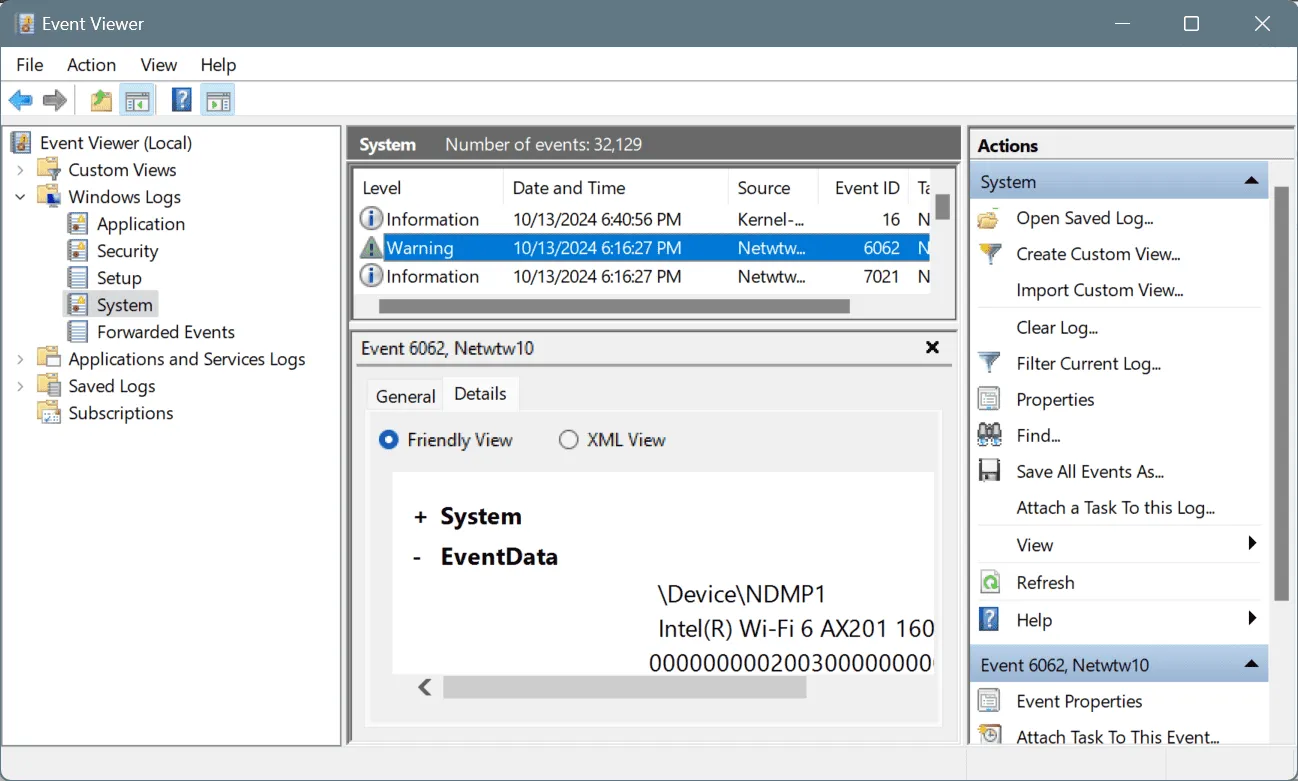
- 確定錯誤發生的時間範圍並查看先前的事件以協助確定故障原因。
此步驟不會直接修正問題,但會幫助您診斷問題並引導您找到解決方案。
2. 修復您的驅動器
- 按Windows + 鍵S,鍵入cmd,然後選擇以管理員身分執行。
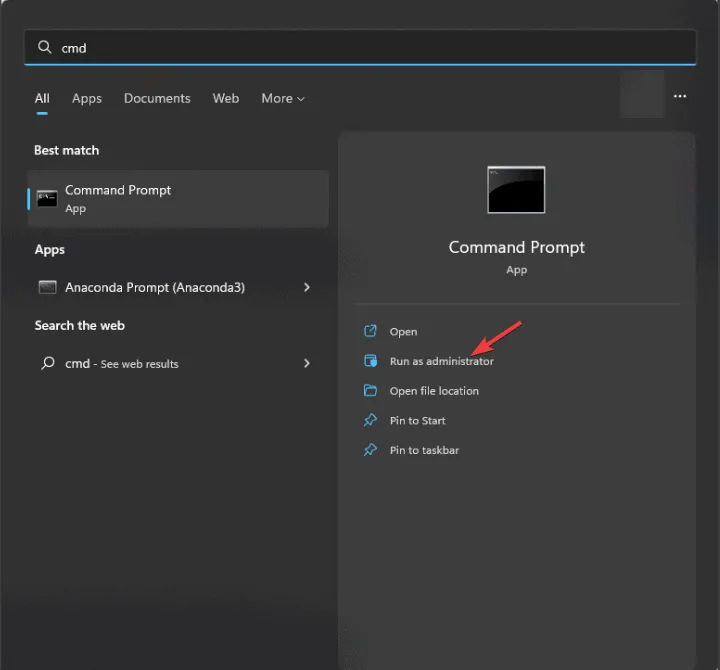
- 輸入命令
chkdsk C: /r
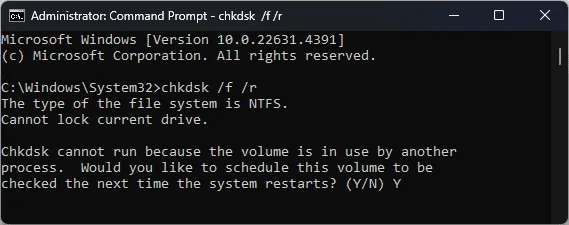
- 按Y安排磁碟檢查,然後重新啟動電腦。
- 等待掃描完成,然後檢查問題是否仍然存在。
3. 修復您的安裝
- 以管理員身分啟動命令提示字元。
- 執行命令
sfc /scannow
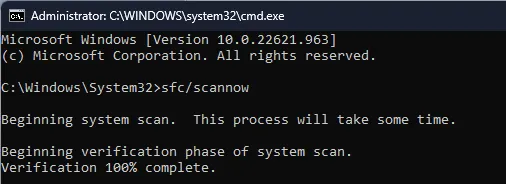
- 等待掃描完成。
- 接下來,執行這些命令:
DISM /Online /Cleanup-Image /CheckHealthDISM /Online /Cleanup-Image /ScanHealth - 如果發現問題,執行
DISM /Online /Cleanup-Image /RestoreHealth
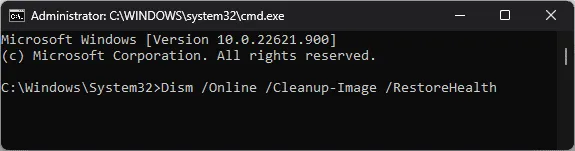
請注意,這些掃描可能需要一些時間才能完成,因此讓它們不間斷地運作非常重要。
4. 執行系統還原
- 按Windows + 鍵R,輸入rstrui,然後按Enter。
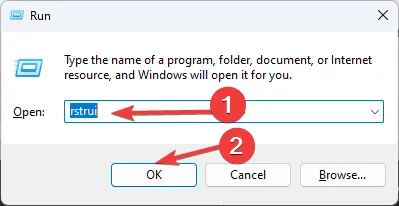
- 選擇您想要還原到的還原點,然後按一下「下一步」。
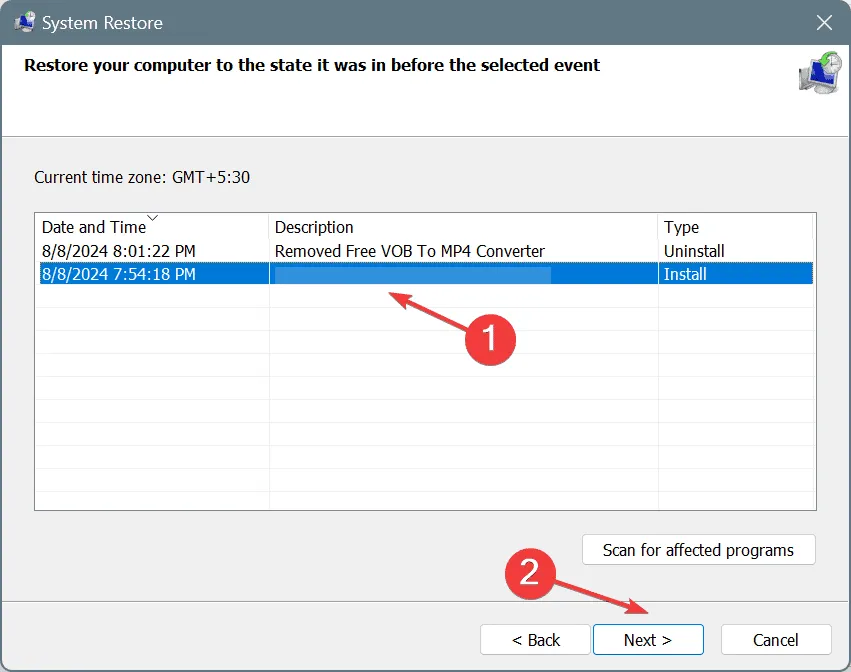
- 請依照螢幕上的指示完成恢復程序。
完成此操作後,檢查問題是否已解決。
5. 進行就地升級
- 下載Windows 11 ISO檔案並雙擊安裝。
- 運行setup.exe。
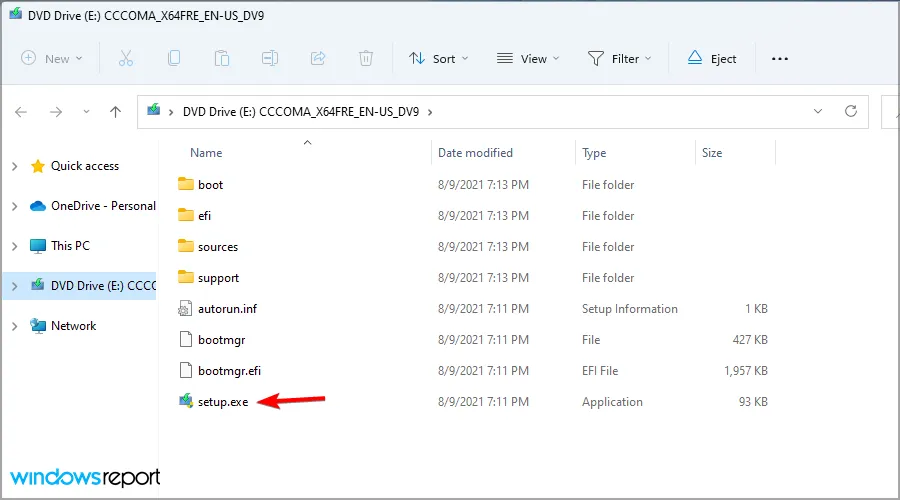
- 在安裝過程中按照螢幕上的指示進行操作。
- 當您到達「選擇要保留的內容」畫面時,選擇「保留個人文件和應用程式」。
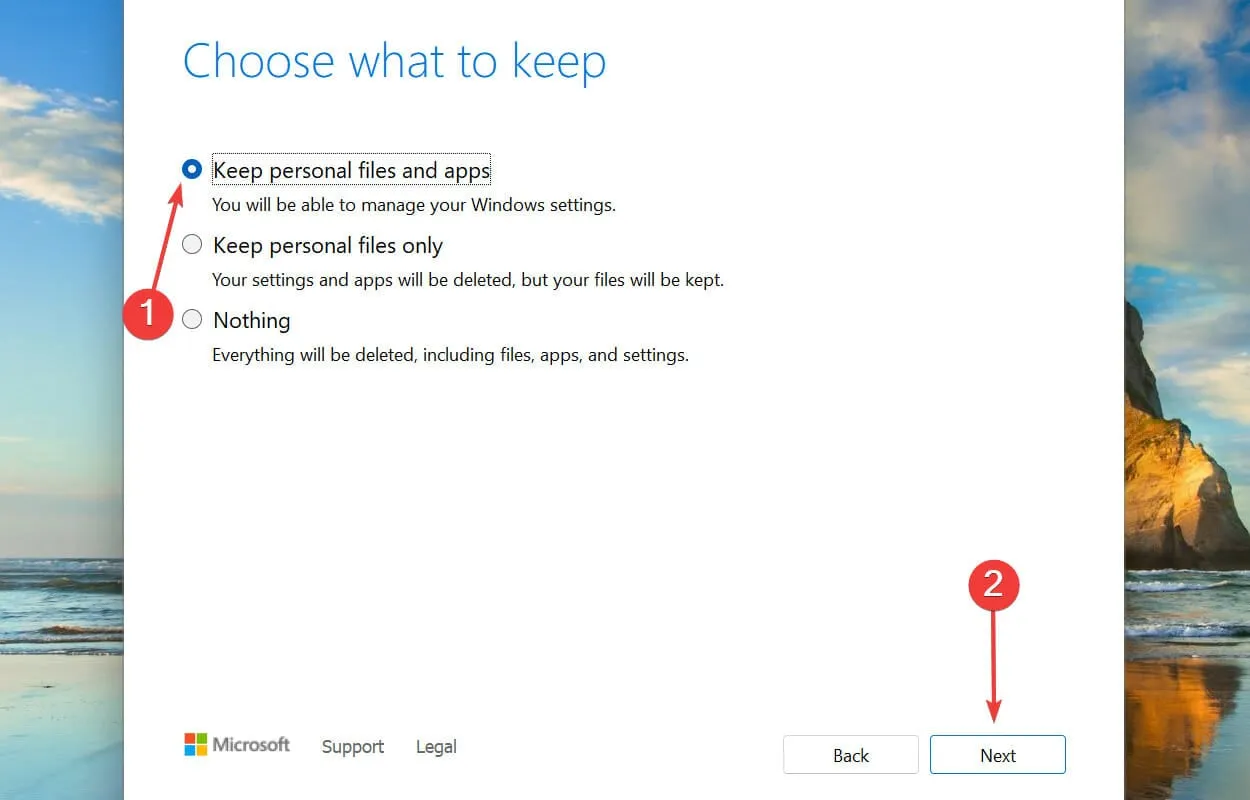
- 按照其餘說明完成設定。
在此過程結束時,您的系統將被刷新,同時保留您的檔案。如果此後問題仍然存在,建議檢查您的硬體是否有潛在問題。
MANUALLY_INITIATED_POWER_BUTTON_HOLD 錯誤表示您的系統因另一個潛在問題而強制關閉,因此需要確定突然關閉的根本原因。



發佈留言